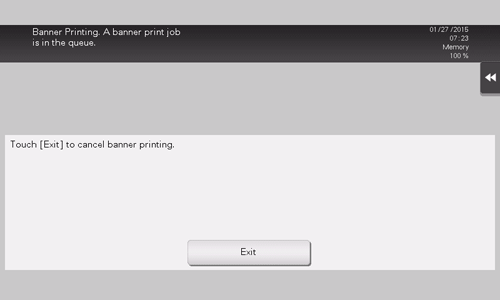Stampa su carta banner
Stampa su carta banner
Questa macchina supporta l'uso di carta della lunghezza di fino a 47-1/4 pollici (1200 mm) nel Vassoio bypass.

Carta stampabile
Larghezza carta | Lunghezza carta | Peso carta |
|---|---|---|
Da 8‑1/4 a 11‑11/16 pollici (da 210 a 297 mm) | Da 18 a 47‑1/4 pollici (da 457,3 a 1200 mm) | Da 33-13/16 a 55-7/8 lb (da 127 g/m2 a 210 g/m2) |
Quando si stampano dati su carta banner, selezionare un tipo di carta adatto alla carta banner utilizzando il driver di stampa. Successivamente, il [Paper Tray:] è impostato su [Bypass Tray] e [Resolution:] è impostato su [600dpi].
Come stampare su carta banner
Registrare il formato della carta banner, quindi specificare il formato registrato.
Se [ID e stampa] è impostato su [ON] in [Impostazioni ID e stampa], la stampa su carta banner è disattivata (predefinito: [OFF]). Per informazioni dettagliate su [Impostazioni ID e stampa], fare riferimento a Qui.
Nel pannello a sfioramento della macchina, fare clic su [Utilità] - [Stampa Banner].
Selezionare [Permetti], quindi fare clic su [OK].
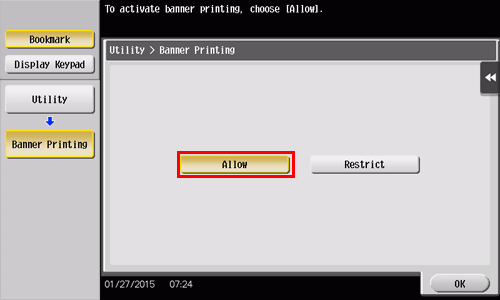
Controllare che sia stata visualizzata la schermata In attesa per il lavoro della stampa banner.
Quando un lavoro di stampa banner è in coda, la macchina può ricevere i seguenti lavori di stampa, escludendo i lavori di stampa banner.
Stampa dal computer: Stampa, Stampa protetta, Salva in cas.utente, Salva in casella utente/stampa, Prova stampa, ID&Stampa
Stampa diretta da Web Connection: Stampa, Stampa protetta, Salva in cas.utente, Prova stampa, ID&Stampa
Quando un lavoro di stampa banner è in coda, la macchina può ricevere i seguenti lavori fax.
Fax G3, Fax Internet, Fax indirizzo IP, PC-FAX
I seguenti lavori restano in coda fino al rilascio del lavoro di stampa banner.
Inoltra TX, Distribuzione rilancio, TSI Routing, Timer TX, TX Fax-PC
Quando un lavoro di stampa banner è in coda, non è possibile eseguire le seguenti operazioni.
Stampa, invio e download di file in una casella utente da Web Connection, scansione WS, scansione TWAIN
Una volta terminate le impostazioni precedenti, avviare la stampa dal PC.
Nella finestra [Page Setup], aprire la finestra per la registrazione di un formato personalizzato.
Selezionare [Manage Custom Sizes...] nell'elenco Formato carta.
Fare clic su [+].
Inserire il nome del formato carta che si sta registrando.
Nominare il formato carta con un nome diverso da quelli esistenti, quali ad esempio A4 e Personalizzata.
Configurare le seguenti voci.
[Page Size]: specificare la larghezza e la lunghezza desiderate.
Specificare il formato carta entro l'intervallo ammesso per il formato banner (larghezza carta: da 8-1/4 a 11-11/16 pollici (da 210 mm a 297 mm), lunghezza carta: da 18 a 47-1/4 pollici (da 457,3 mm a 1200 mm)).
[Non-Printable Area]: specificare il margine superiore, inferiore, destro e sinistro della carta.
Fare clic su [OK].
Il formato carta personalizzato è a questo punto registrato.
In [Paper Size] all'interno di [Page Attributes], selezionare il formato carta registrato.
Il formato carta desiderato può anche essere selezionato in [Paper Size:] sulla schermata di stampa.
Per visualizzare la finestra Stampa, fare clic su [Print] nel menu [File].
Verificare che il formato carta personalizzato (registrato al punto 8) sia visualizzato in [Destination Paper Size] di [Paper Handling].
Verificare che [Paper Tray:] di [Paper Tray / Output Tray] sia impostato su [Bypass Tray] e che [Paper Type:] sia impostato sul tipo di carta desiderato ([Thick 1+]/[Thick 2]/[Thick 3]).
Se il formato carta specificato non rientra nell'intervallo previsto per il formato banner, [Paper Tray:] oppure [Paper Type:] non è oscurato per consentirne la modifica. In questo caso, controllare l'impostazione del formato carta personalizzato.
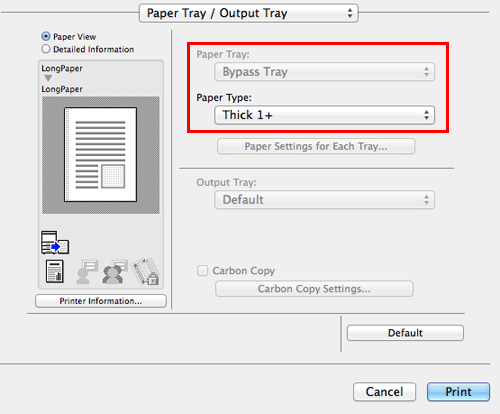
Eseguire la stampa.
Viene visualizzato un messaggio nel pannello a sfioramento che chiede di caricare la carta.
Caricare la carta banner nel Vass. bypass.
Per informazioni su come caricare la carta banner nel Vass. bypass, fare riferimento a Qui.
Una volta caricata la carta banner, fare clic su [Completo].
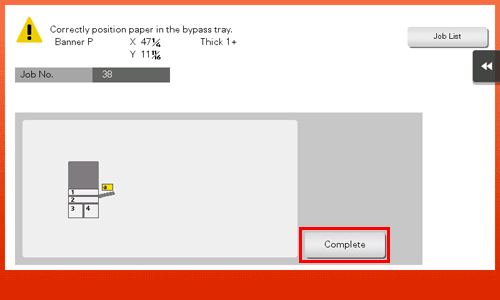
Ha inizio la stampa su carta extralunga. Sostenere con le mani il foglio di carta extralunga in uscita. Per proseguire con la stampa, eseguire la stampa dal computer.
Premere [Esci].
Viene visualizzato un messaggio di conferma della fine della stampa banner. Per terminare la stampa, fare clic su [Sì].
Se un lavoro è in coda, verrà avviato.